Microsoft Officeエラーコード30045-13、30088-45、または30010-4を修正する方法
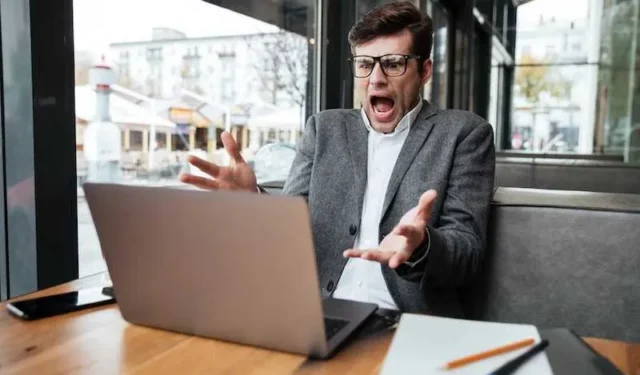
Microsoft Office は、非常に人気のある生産性ツールセットです。残念ながら、ユーザーがハンドヘルド デバイスやデスクトップ デバイスにMicrosoft Officeスイートをインストール、更新、または修復しようとすると、エラーが発生することがあります。
特に、30045-13、30088-45、または 30010-4 などのMicrosoft Office エラー コードが予期せず表示されることがあります。さまざまな要因がこれらのエラーの原因となる可能性があります。これには、ネットワークの不整合、ファイルの破損、レジストリの問題などが含まれます。
Microsoft Office エラー コード 30045-13、30088-45、または 30010-4 のトラブルシューティング
今日は、このエラーを修正するためのさまざまな実行可能な解決策を検討します。
デバイスを再起動します
多くの場合、デバイスを簡単に再起動することで当面の問題を解決できます。なぜ?これにより、Office スイートのインストールの障害となる可能性のある一時ファイルや進行中のプロセスが排除されます。
デバイスを再起動するには、次の簡単な手順に従ってください。
- 進行中のすべての作業が保存され、アクティブなプログラムがすべて閉じられていることを確認します。
- [スタート] メニューにアクセスし、表示された選択肢から [電源] アイコンを選択します。
- 次に、「再起動」オプションを選択します。
デバイスの再起動プロセスが完了したら、インターネット接続が安定しているかどうかを確認します。接続の安定性が保証されている場合は、サブスクリプション プランに従って、特定のバージョンの Office の再インストールに進みます。
Office スイートをアンインストールし、その後再インストールします
再起動のルートが実を結ばない場合、次の手段は、デバイスから Microsoft Office スイートを完全にアンインストールすることになる可能性があります。
このステップを正常に実行するには、次の指示に従ってください。
- Microsoft の公式サポート Web サイトからすぐに入手できる Office スイート アンインストール ユーティリティをダウンロードして実行することで、プロセスを開始します。
- ユーティリティは画面上にプロンプトを表示します。これらの手順に細心の注意を払って、デバイスから Office スイートを完全にアンインストールしてください。
- この後、デバイスを再起動して変更を確定することをお勧めします。
- デバイスが再起動したら、サブスクリプション プランに従って特定のバージョンの Office を再インストールします。詳細な手順は Microsoft のサポート Web サイトにあり、すべての手順を案内しています。
Microsoft Officeのオフラインインストーラーを使用する
Office を削除してから再度追加した後でも、エラーが解決しない場合があります。このような場合、オンラインではなくスタンドアロン インストーラーを使用することが必要になる場合があります。
スタンドアロン インストーラーは、プロキシ、ファイアウォール、ウイルス対策、接続に関連して Office セットアップをブロックする可能性がある問題を回避できます。あなたがすべき:
- Microsoft サポート ページにアクセスし、Office バージョンのオフライン インストーラーをダウンロードします。
- ダウンロードしたら、それを実行し、画面に表示される指示に従います。
これは、エラーの原因となる潜在的なネットワーク問題を回避するのに役立ちます。Office をセットアップしたら、それ以上は問題なく機能するはずです。
それでおしまい!Microsoft Office に関連する 30045-13、30088-45、または 30010-4 などのエラー コードは、いくつかの理由が原因である可能性があることに常に注意してください。これには、ネットワークの問題、破損したファイル、またはレジストリの問題が含まれる可能性があります。
ただし、この記事で共有されている戦略に従うことで、エラーを修正し、これ以上問題なく Office を実行できます。さらにご質問やご提案がございましたら、お気軽にお問い合わせください。



コメントを残す